Tilpas generelt

Rediger forskerinfo: Her indtaster du oplysninger på dig selv. Oplysninger som bruges blandt andet når du laver rapporter og lignende.
Sæt foretrukne familie: Sørg for at du står på dit eget navn i Legacy.
Klik på ikonet Sæt foretrukne familie. Klik på knappen Sæt denne familie som standard ved start af programmet.
Ikonet Tilpas: Her er flere ting som skal kontrolleres, samt markeres.
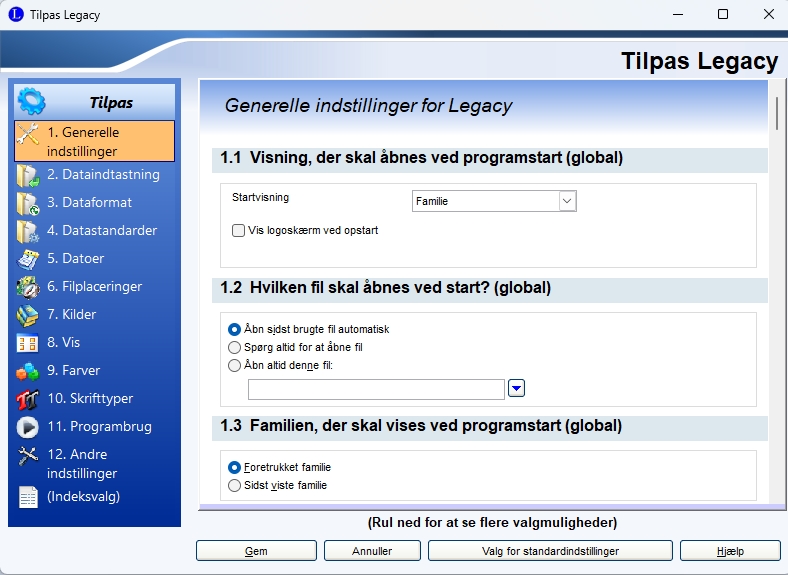
| Gule felter er vigtige indstillinger, de øvrige er ud fra hvad man selv ønsker at aktiver. |
|
| Vælg 1. Generelle indstillinger i menuen til venstre. |
|
| 1.1 Startvisning | I menuen vælges Familie. |
| 1.2 Hvilken fil skal åbnes ved start? (global) | Marker Åben sidst brugte fil automatisk |
| 1.3 Familien, der skal vises ved programstart (global) | Marker Foretrukket familie |
| 1.4 Værktøjslinjens startfane (global) | Marker Min værktøjllinje |
| 1.8 FamilySearch (slægtsfil) | Markeres kun hvis du vil dele data med FamilySearch. Anbefaler at man klikker på knappen Hjælp for at læse om denne funktion, samt at man ser Anne Marie Holck video om emnet inden man marker funktionen. Se videoen her Brug LegacyFamilySearch Jeg anbefaler ikke at man marker dette, men det er op til den enkelte. Foreslår at man i stedet bruger ikonet FamilySearch i fanen Min værktøjslinje |
| Vælg 2. Dataindtastning i menuen til venstre. | |
| 2.8 Regler for dannelse af standard giftenave (Slægtsfil) | Vælg Ingen - Dan ikke giftenavne. og klik på knappen Anvend |
| Vælg 3. Filplacering i menuen til venstre. | |
| 3.12 Indikator for mulige problemer (Global) | Fjern markering, hvis du bliver trær af de røde udråbstegn. |
| Vælg 6. Filplacering i menuen til venstre. | |
| Klik på knappen Gendan ud for 6.1 hvis den ikke viser C:\Users\Brugerprofil\Documents\Legacy Family Tree\Data\ Klik på knappen Gendan ud for 6.2 hvis den ikke viser C:\Users\Brugerprofil\Documents\Legacy Family Tree\Media\ Klik på knappen Gendan ud for 6.4 hvis den ikke viser C:\Users\Brugerprofil\Documents\Legacy Family Tree\Data\Backups\ Klik på knappen Gendan ud for 6.5 hvis den ikke viser C:\Users\Brugerprofil\Documents\Legacy Family Tree\Media\Backups\ |
|
| Vælg 7. Kilder i menuen til venstre. | |
| 7.1 Klideindtastningssystem (slægtsfil) | Vælg Standarkildesystem. |
| 7.11 Standardindstillinger for anmodning om kildedetaljer (global) | Marker Vælg indstilling, så der ikke bedes om klidedetaljer. |
| Vælg 8. Vis i menuen til venstre. | |
| 8.13 Legacy Hints (slægtsfil) | Sæt flueben ved Vis ikon for hintsresultat, og klik herefter på knappen Vælg hvor der skal søges hints fra. Da jeg ikke selv bruger denne funktion anbefaler jag man ser Anne Marie Holcks video hvor hun omtaler dette, inden man evt tilvælger dette. Se videoen her Brug LegacyFamilySearch Vil også anbefale at man klikker på knappen Hjælp i Legacy og læser de to der hedder Hints fra MyHeritage og Hintsresultat |
| Vælg 11. Programbrug i menuen til venstre. | |
| 11.1 Alternative programmer (global) | Kontroller at alle felter er tomme. |
| Vælg 12. Andre indstillinger i menuen til venstre. | |
| 12.5 Meddelsesfelt (Global) | Klik på knappen Aktiver valgfrie påmindelser/meddelser/spørgsmål Vælg fanen Påmindelser/Forespørgsler Kontroller at der er flueben ud for Påmindelser om at lave sikkerhedskopi, før man lukker legacy |
| Klik på knappen Gem for at afslutte indstillinger.
|
|
Gå ned til området Børn og højreklik i området.
I menuen der åbnes vælges Vis. Sæt flueben ved Halvsøskende.
Dette gør at halvsøskende vises med et ½ foran navnet.